Ajustar la nitidez para copiar (Nitidez)
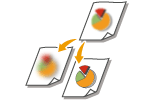 | Puede copiar la imagen con contornos y líneas claros incrementando la nitidez, o bien suavizar la imagen copiada reduciendo la nitidez. Utilice esta función si desea dar más nitidez a texto y diagramas borrosos, o reducir el moiré (un patrón rayado y ondulante) para suavizar la imagen acabada. |
1
Coloque el original. Colocación de originales
2
Pulse <Copia>. Pantalla <Inicio>
3
Pulse <Opciones> en la pantalla de Funciones básicas de copia. Pantalla de funciones básicas de copia
4
Pulse <Nitidez>.
5
Ajuste la nitidez y pulse <Aceptar>.
 Si los ajustes que hay que realizar se dividen en <Texto> y <Foto/imagen>
Si los ajustes que hay que realizar se dividen en <Texto> y <Foto/imagen>
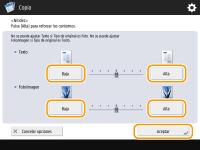
Para dar nitidez a un texto borroso, ajuste el control de <Texto> a <Alto>.
Para reducir el moiré al copiar originales que contienen fotos impresas, como revistas o panfletos, ajuste el control de <Foto/imagen> a <Bajo>.
 Si los ajustes que hay que realizar no se dividen
Si los ajustes que hay que realizar no se dividen
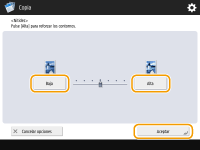
Pulse <Alto> para ajustar el nivel de modo que el texto y las líneas se copien nítidamente, o pulse <Bajo> para copiar tonos medios más suaves en las imágenes impresas, etc.
6
Pulse <Cerrar>.
7
Pulse  (Inicio).
(Inicio).
 (Inicio).
(Inicio).Se iniciará la copia.